旺影錄屏專業版是一款非常好用的多平臺錄屏軟件,這款軟件內為用戶提供了多種錄屏模式供用戶自由選擇,同時還有著便捷,實用的輔助功能,能夠幫助用戶提高視頻的生產效率,新手也能快速上手使用,感興趣或者有需要的小伙伴就快來kk網站下載體驗一下吧。
旺影錄屏專業版常見問題
分段錄制是什么?如何使用?
分段錄制是旺影錄屏的一項特色功能,允許用戶根據時間間隔或文件大小自動分割錄制內容。這意味著您可以預設每段視頻的時長或大小,軟件將在達到這些限制時自動保存當前視頻并開始新一段錄制
怎么設置分段錄制?
步驟一:選擇分段錄制,點擊左下角的錄制任務選項,在左側菜單中選擇分段錄制。
步驟二:設定分段參數,根據需要錄制的時長或文件大小進行設置。例如,若需錄制三個小時的視頻,可以設置每60分鐘自動保存一次。
步驟三:開始錄制設置完成后,打開您要錄制的內容。點擊開始錄制,享受無憂的分段錄制體驗。
如何單獨錄制攝像頭畫面?
1、打開軟件后,點擊更多錄制,選擇【攝像頭模式】
2、選擇您希望使用的輸出錄制設備;并調整錄制畫面的大小
3、點擊REC按鈕開始錄制攝像頭畫面
4、如需暫停錄制,點擊暫停錄制按鈕。錄制完成后,點擊停止錄制按鈕,視頻將自動保存。
注意事項:
確保您的設備已連接攝像頭。臺式電腦可能需要外接攝像頭。在開始錄制前,您可以在主界面中設置視頻格式和音頻選項以獲得最佳錄制效果
旺影錄屏錄制失敗怎么辦
1、出現錄制失敗的錯誤代碼
如果您在錄制過程中,軟件彈出異常錯誤代碼,可以聯系在線客服,讓客服會協助解決問題。
2、電腦性能不足
如果您的電腦配置較低,可能會因為系統資源不足,導致錄制無法正常進行,所以出現錄制失敗。
建議您關閉其他無關緊要的程序,再度進行嘗記。如果你有第二臺配置更好的電腦,建議您選擇使用其他的電腦進行錄制。
3、其他原因
(1)如果其他軟件占用了錄屏的功能、錄屏的設備(攝像頭、麥克風、揚聲器)等,可能會造成錄制失敗,建議您在錄制時,減少其他不必要的軟件占用。
(2)磁盤異常。如果您的磁盤空間不夠,或者為動態磁盤(U盤、外掛SSD、網盤)等,造成錄制文件無法載入,是可能導致您錄制失敗的。建議更換保存路徑為本地基本磁盤。
(3)雙系統等其他三方原因。建議使用正常的Windows電腦錄制視頻文件。
旺影錄屏如何錄制鼠標軌跡?
步驟一:進入軟件,選擇錄制模式后,點擊軟件界面右上角“設置”按鈕;
步驟二:進入設置界面,選擇“鼠標設置”選項
步驟三:然后根據自身需求對“點擊聲音”、“移動軌跡”“鼠標高亮”、“點擊效果"等進行設置,并且這些設置可以選擇不同的顏色。
步驟四:設置全部完成,關閉設置界面,然后錄制視頻時即可附加鼠標效果了!
旺影錄屏開通個人版VIP有什么特權
不限時長、去除水印、分段錄制、定時結束、計劃任務、視頻編輯、手機電腦通用、專屬技術支持
旺影錄屏個人版VIP和團隊版VIP有什么區別
個人版VIP和團隊版VIP權限大體相同,區別主要是團隊版可以多人同時登錄。
旺影錄屏專業版使用方法
使用旺影錄屏,能夠幫助您快速、便捷地錄制屏幕上的內容,并對視頻文件進行管理。
瀏覽以下四步,學會視頻錄制:
1、選擇錄制模式
首先打開安裝在電腦上的旺影錄屏,如未安裝可打開旺影錄屏官網,獲取并安裝軟件。并選擇需要的錄制模式。

2、進行相關設置
選擇模式后,來到聲畫來源選擇界面,選擇是否錄制系統聲音、麥克風聲音及攝像頭畫面。
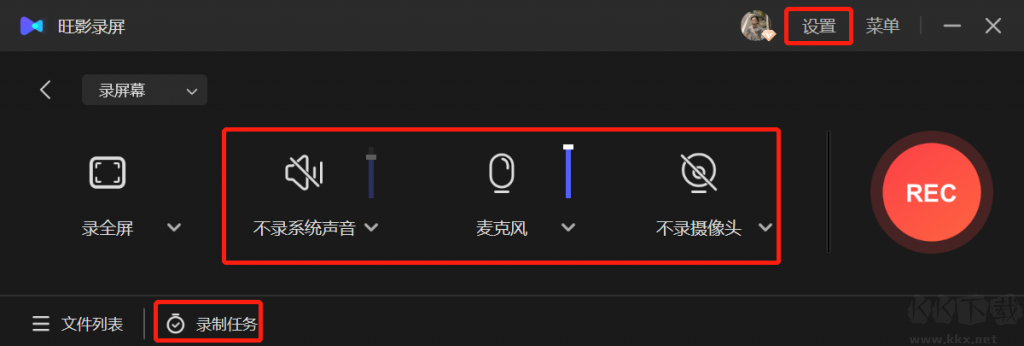
在設置中,可以修改保存目錄、設置視頻參數、音頻參數、鼠標效果、快捷鍵,以及添加自定義水印等。
使用【錄制任務】功能可以啟用分段保存、開機自動錄制和計劃任務功能。
3、開始錄制并使用輔助功能
使用快捷鍵或點擊【REC】開始錄制,在錄制過程中可以使用實時標注功能,對畫面加以講解注釋。
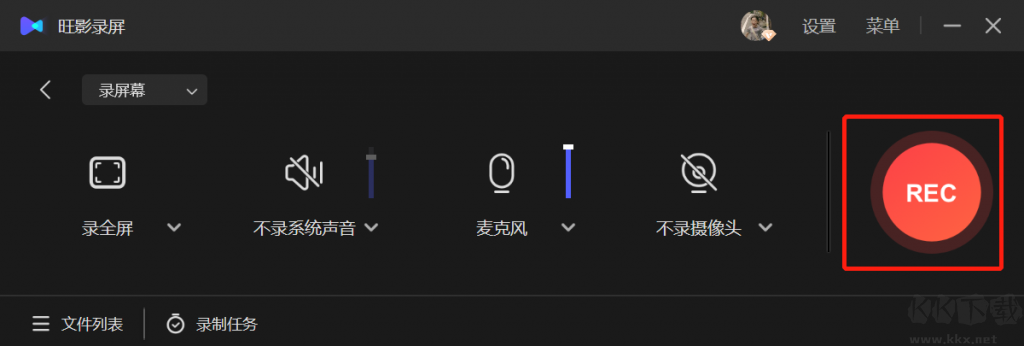
4、管理視頻
錄制結束后,可以使用視頻列表管理錄制好的視頻,支持查看、重命名、編輯、打開所在位置和刪除文件、導入及分享操作。
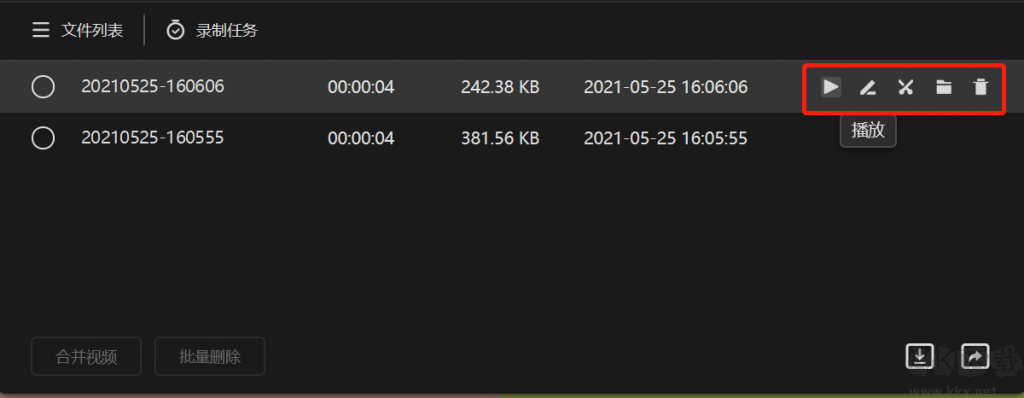
旺影錄屏專業版軟件特色
1、多端支持
旺影錄屏支持在不同操作系統上進行屏幕錄制工作。
目前Windows版本支持在Windows 7、Windows 8、Windows 10上正常運行。
Mac版本支持使用Mac OS 10.11 及以上版本系統運行。
移動端版本支持iOS 12.0及以上版本、iPadOS 12.0及以上版本Android 5.0及以上版本系統
2、多錄制模式
有全屏錄制、區域錄制、鼠標跟隨錄制、窗口錄制、攝像頭錄制和聲音錄制六大模式,可以錄制聲畫同步視頻、攝像頭人像視頻、指定窗口畫面、系統聲音與麥克風聲音、屏幕局部畫面等各種多媒體音視頻內容。
3、多輔助功能
水印功能:可自定義文字、圖片水印,支持添加時間戳水印。
實時標記功能:在錄制過程中實時添加繪畫、高亮、序號及形狀;
錄制任務功能:分段錄制根據文件大小或時長對視頻進行自動分段,自動錄制可自動開始或結束錄制,計劃任務在特定時間段內執行錄制任務;
光標錄制效果:支持對鼠標高亮效果、鼠標移動及左右鍵點擊效果進行自定義設置;
快捷鍵功能:使用默認快捷鍵,或自定義快捷鍵,簡單高效完成錄制任務。
你以為這就沒了不然,更多的功能正在開發中,例如白板功能、聚光燈功能,請持續關注哦!
當然,如果您對于錄屏有任何功能上的需求,歡迎通過軟件反饋入口或客服反饋途徑向我們反饋。
4、錄剪一體
使用旺影錄屏,不僅能錄制視頻內容,還能對視頻進行剪輯操作,并分享到自媒體平臺。一款軟件就能完成整個視頻的生產流程。
5、更符合國人使用習慣
界面簡潔,操作步驟簡單。僅需 [模式選擇-參數設置-執行錄制] 三步即可完成錄制,電腦小白也能快速上手。
6、用戶為中心的產品理念
我們始終秉持用戶為中心的核心價值理念,提供有求必應的售后服務,希望通過我們的努力,提升每位用戶的個人效率與使用體驗!
旺影錄屏專業版用戶評論
自媒體博主:
作為一名科技博主,我比較喜歡分享一些實用的電腦軟件技巧,很鐘意它的鼠標效果和序號標記功能,能夠配合講解突出步驟。遇到問題咨詢客服,也很有耐心幫助解決,會推薦給朋友的。
企業員工:
公司是做軟件開發的,經常需要錄制一些客戶培訓視頻,使用旺影錄制下來發給他們,節省了很多時間和精力。不過字幕功能要是有更多的樣式就好了,期待你們做的更好呦!
高校學生:
空余時間買了很多網課,但有時候直播時間會與社團活動沖突。使用軟件的定時錄制功能錄制下來,可以無限回看,直播時間過長的話,還能設置分段保存,深得我心!
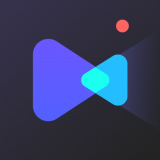
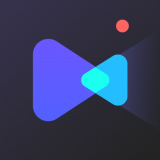 旺影錄屏專業版 v1.0.61.61MB
旺影錄屏專業版 v1.0.61.61MB